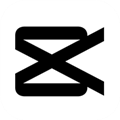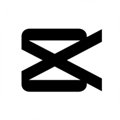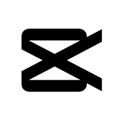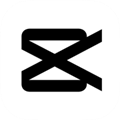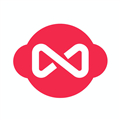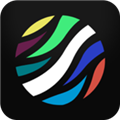应用简介
如果你想要高质量的视频内容,一款强大的视频编辑软件是必不可少的。CapCut就是这样一款特别优质的视频和图片编辑软件,它可以帮助你将拍摄的照片修饰得更加美丽和靓丽,并根据个人喜好调整颜色。软件在处理短视频时支持各种炫酷特效和滤镜效果,让成品看起来媲美电影,而整个过程非常简单,没有复杂的操作。最重要的是,它没有会员付费或广告出现,使你的视频剪辑变得更简单和轻松。除了基本的视频编辑、文本、贴纸、滤镜、颜色和音乐等功能外,剪映海外版还提供了免费的高级功能,例如关键帧动画、平滑慢动作效果、色度键、画中画和稳定功能,帮助你捕捉和剪辑瞬间。正因为如此,它受到了许多用户的喜爱。那么,你还等什么呢?快来下载剪映海外版,让你的视频也能在热门平台上受欢迎吧!

【功能特点】
【热门音乐精选】
听起来不可思议,庞大的音乐库和独家版权歌曲
【贴纸和文字】
热门趋势的贴纸和字体可让您充分表达视频
【高质量】
先进的滤镜和无瑕的美容效果为您带来无限可能

【软件亮点】
1、高保真视频滤镜的自然美颜效果,多种实时动态滤镜功能,提升视频画质、色彩韵味,彷彿漫步胶片复兴年代
2、支持多套个性化表情贴纸,大小,位置的自由变,精准修剪,爱剪哪就剪哪化,刻度视频变速,轻松改变视频节奏
3、个性化的配音支持,自己给视频配音,在视频任意位置上涂鸦,画心,写字,打码。
【使用方法】
1、首先我们进入到capcut之中,在主界面点击“新建项目”按钮,然后从手机本地导入想要制作的视频素材。
2、导入完成之后即可进入到“视频编辑”界面,在该界面我们就可以在底端点击选择“音频”功能,在下方列表中点击“音乐”按钮,找到自己感兴趣的在线卡点歌曲。
3、进入到卡点曲库之中进行卡点歌曲的下载,接着点击选择右侧的“使用”按钮,将其应用到当前素材之上。
4、这时候我们就可以点击刚刚添加的音频列,点击之后即可获得一个菜单,在菜单中找到“卡点”功能。
5、打开“卡点”功能之后,我们就可以点击左侧的“自动卡点”按钮,这样就能将每次卡点的节奏用黄点标注出来。
6、最后我们只需要将素材的内容进行拖动剪辑,让它符合黄点的节奏,这样就基本之中完成了,非常方便快捷。

【怎么添加字幕】
1、打开安装好的Capcut,点击开始创作。

2、在自己的视频中导出,需要进行添加中英文字幕的视频。

3、在视频的下方找到“文字”功能并点击

4、然后在下方点击“新建文本”。

5、这个时候就来到的文字的编辑页面,这时候就可以在这里变页面的文字内容,同时编辑中文字幕内容完成后,在点击回车,编辑英文字幕内容。

6、编辑完成后,我们可以在视频中找到文字编辑框,在这里我们按住编辑框来进行拖动,让视频中的字幕能够放到我们们需要的位置,同时在编辑框右下角的“正方形”图标,可以对文字的缩放大小来进行调整。

7、编辑好字幕内容后,在编辑页面中,可以对字体来进行设置,点击你喜欢的字体就能够对下载,完成后后就能够快速的应用到视频中,凯能设置字体的颜色等。

8、这文字的编辑页中,点击“动画”功能,这里就能够选择字幕的出场和入场的效果,选择你喜欢的一款,设置完成后,就可以点击,右侧中间的“√”。

【软件评测】
CapCut最新版不仅提供了基础的编辑选项,如文本、贴纸和滤镜,而且还囊括了如关键帧动画和色度键等专业级特性,让我的创意无拘无束地飞翔。没有烦人的广告打扰,没有付费墙阻隔,让我感受到纯粹的编辑乐趣。
深入探索软件世界,我发现它的音乐库丰富得令人惊讶,独家版权歌曲为我的视频注入了生命。自定义速度控制让我轻松创造出流畅的慢动作或快进效果,而精确的卡点功能则确保了每个镜头与音乐节奏的完美同步。我尤其欣赏其自然的美颜滤镜,它们提升了视频的质感,仿佛每一帧都经过精心打磨。在文字功能上,多样化的字体和动画效果让我的表达更具个性。无论是中英文字幕的添加,还是随心所欲的涂鸦都能满足我对细节的追求。
【更新内容】
v999.999.45:
“我们引入并升级了一些功能,以帮助您制作更精彩的视频
1. 性能和用户体验优化”